Hogyan lehet a Firefoxban folyamatosan megjeleníteni a Letöltések gombot
Firefox Hős / / March 17, 2020
Utoljára frissítve:

A letöltések Firefoxban történő könnyű eléréséhez és kezeléséhez megtanulhatja, hogyan jelenítheti meg az eszközsoron a Letöltések gombot véglegesen.
Az Letöltések gomb a Firefox eszköztárán, gyors hozzáférést biztosít a letöltésekhez és kezelheti azokat. De a Firefox alapértelmezés szerint letiltja a gombot az 57-ös és újabb verziókban, csak akkor jeleníti meg (kék színben), ha letöltött valamit az aktuális munkamenetből. A Firefox legközelebbi megnyitásakor a Letöltések gomb ismét el van rejtve, amíg letölt valamit.
Megmutatja a Letöltések gomb csak akkor szükséges, ha helyet takarít meg az eszköztáron, ami akkor hasznos, ha kisebb képernyővel rendelkezik, vagy a böngészőablakot kisebbre szeretné tenni.
Ma megmutatjuk, hogyan lehet elérni a letöltéseket gomb nélkül, és két módon mutatjuk be a Letöltések gombot az eszköztáron.
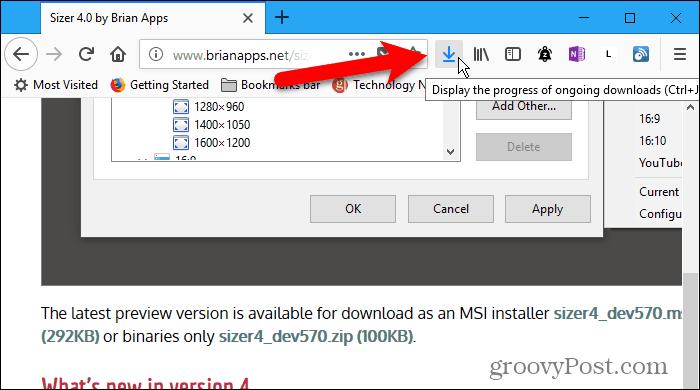
A letöltések elérése a Firefox menü segítségével
A letöltéseket a Firefox menüben érheti el. Megmutatjuk Önnek, hogy ha úgy dönt, hogy nem akarja megjeleníteni a Letöltések gombot az eszköztáron.
Nyissa meg a Firefox menüt és válassza a lehetőséget Könyvtár.
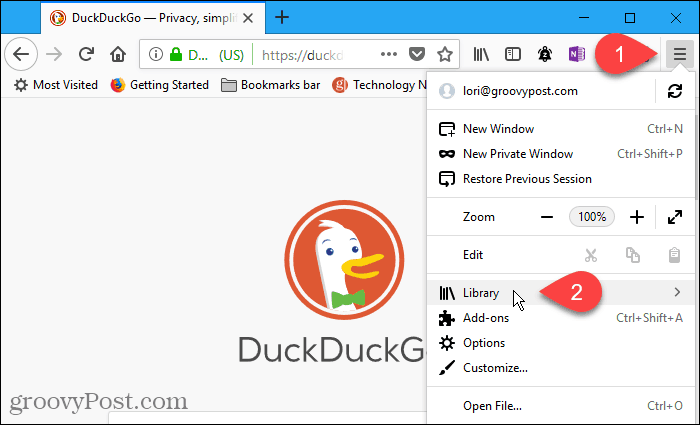
Ezután válassza a lehetőséget Letöltések a Könyvtár menü.
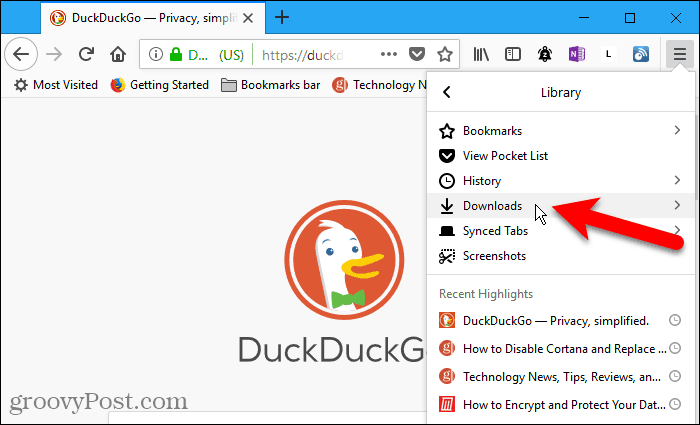
A letöltések listája megjelenik a Letöltések menü. Kattintson a jobb gombbal a letöltésre a tartalom mappa megnyitásához, a letöltési oldalra lépéshez, a letöltési link másolásához vagy a letöltés eltávolításához az előzményekből.
Az összes letöltést úgy is törölheti, ha jobb egérgombbal kattint egy elemre.
Az Mutasd az összes letöltést opció a Letöltések menü lehetővé teszi a letöltések elérését és kezelését.
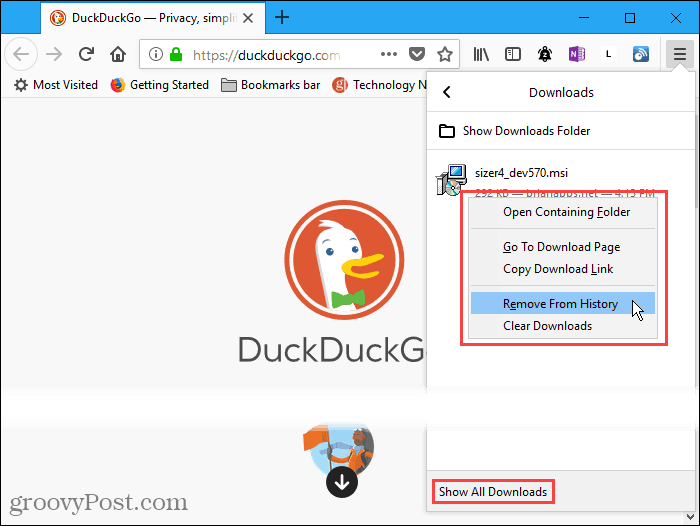
Ha rákattint Mutasd az összes letöltést a Letöltések menü, a Könyvtár megjelenik a párbeszédpanel. A letöltésekkel itt ugyanazokat a műveleteket hajthatja végre, mint a Letöltések menü. Az egyik előnye a Könyvtár párbeszédpanel segítségével gyorsan törölheti az összes letöltést kattintással Törölje a letöltéseket a párbeszédpanel jobb felső sarkában.
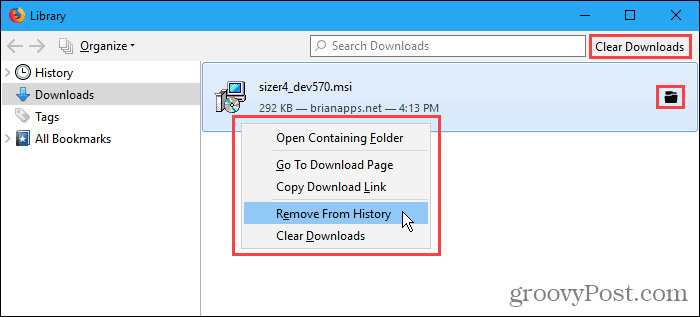
Állandóan jelenítse meg a Letöltések gombot az Eszköztár testreszabásával
Tudod, hogy a Letöltések gomb folyamatosan megjelenik az eszközsor testreszabásával.
Nyissa meg a Firefox menüt és válassza a lehetőséget Testreszab.
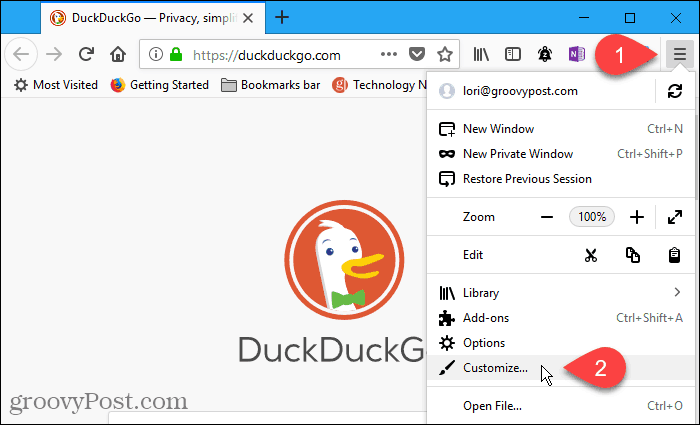
Az Letöltések gomb ideiglenesen megjelenik az eszköztáron. De elmúlik, amikor elvégzi az eszköztár testreszabását, kivéve, ha állandóvá teszi.
Ehhez kattintson a Letöltések gomb. Ezután szüntesse meg a jelölést Automatikus elrejtés doboz a kis felugró ablakban.
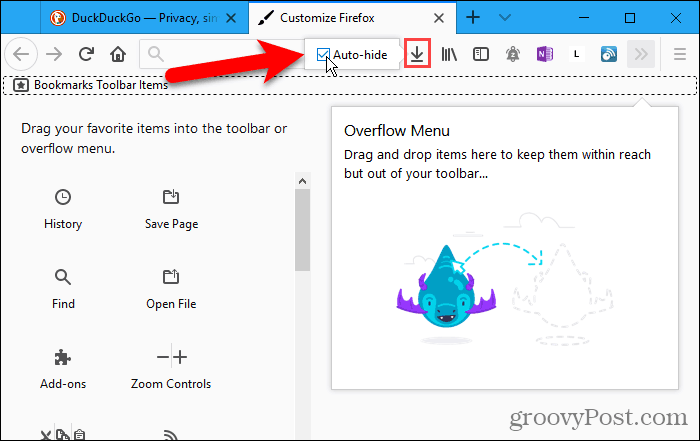
kettyenés Kész elfogadni a változást és bezárni a A Firefox testreszabása fület.
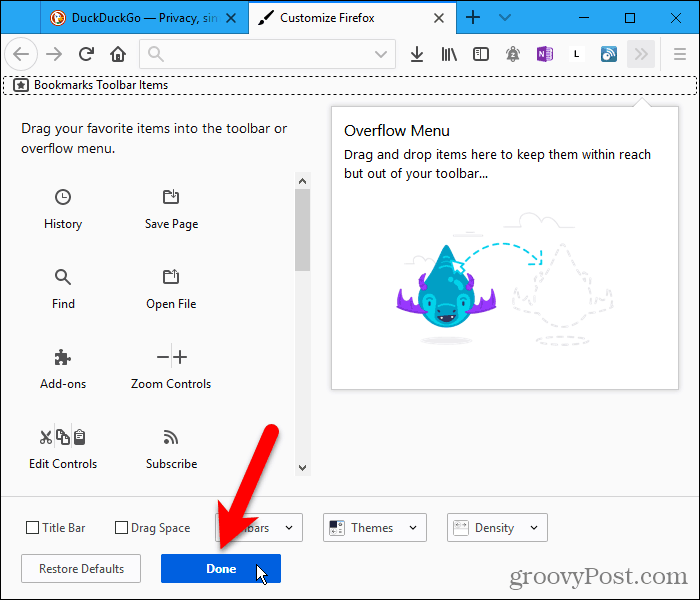
Az Letöltések gomb most véglegesen megjelenik az eszközsoron.
Az alábbi képen vegye figyelembe, hogy Letöltések a fekete ikon jelzi, hogy az aktuális böngészési munkamenetben nincs letöltés. Miután letöltött valamit, az ikon kékre vált.
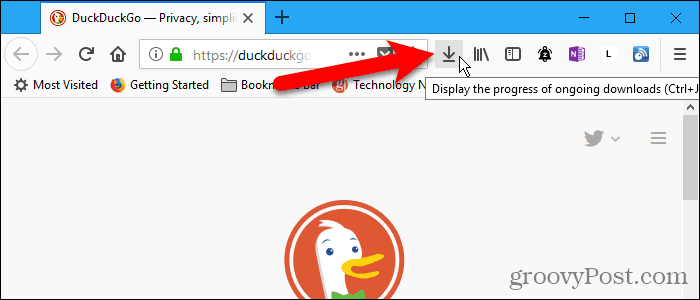
Állandóan jelenítse meg a Letöltések gombot rejtett konfigurációs beállítás segítségével
Beállíthatja a Letöltések gombot, hogy az eszközsoron véglegesen megjelenhessen a Firefox rejtett konfigurációs beállításainak egyikével.
Típus:about: config a címsorban, és nyomja meg a gombot Belép.
kettyenés Elfogadom a kockázatot ha nem tiltotta le ezt a figyelmeztetést.
Ha nem akarja látni ezt a figyelmeztetést, amikor minden alkalommal hozzáfér a rejtett konfigurációs beállításhoz, akkor törölje a jelet Mutassa meg ezt a figyelmeztetést legközelebb doboz. Ezt a figyelmeztetést újra engedélyezheti, ha újra látni akarja. Megmutatjuk, hogy egy kicsit később.
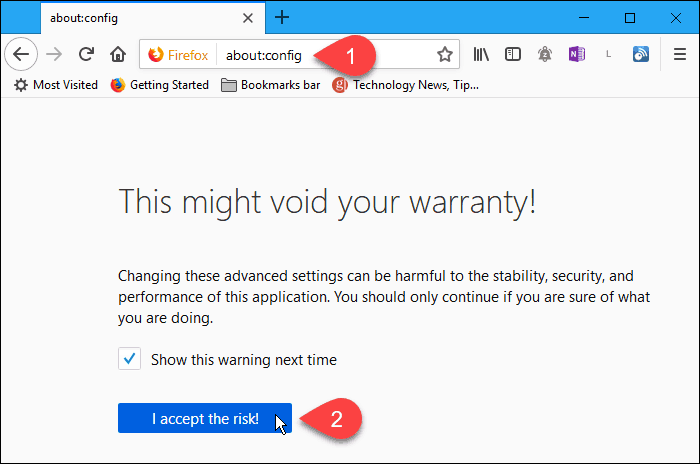
A kívánt preferencia megtalálásához típus:automatikus elrejtés ban,-ben Keresés doboz.
Kattintson duplán a browser.download.autohideButton inkább változtassa meg értékét hamis. A preferencia félkövér lesz, ha az érték nem az alapértelmezett.
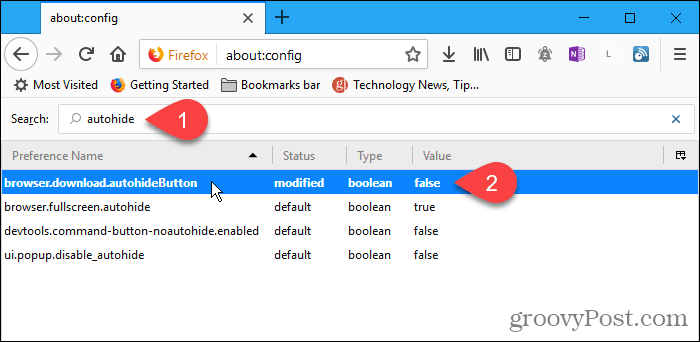
Újra engedélyezheti a about: config figyelmeztetés, hogy már korábban is beszéltünk. Keresse meg a general.warnOnAboutConfig és változtassa meg értékét igaz.
Az about: config Az oldal olyan beállításokat is tartalmaz, amelyek lehetővé teszik gyorsítsa fel a Firefoxot és hatékonyabbá tenni.
Gyorsan elérheti és kezelheti a letöltéseket
Ne feledje, hogyan kattinthatott jobb egérgombbal a letöltésre a Könyvtár párbeszédpanel és a letöltéssel végrehajtható műveletek? Ugyanezt megteheti a felbukkanó menüben, amely a Letöltések gombra kattintva gyorsabbá és hatékonyabbá teszi a Letöltések gombot az eszköztáron.
